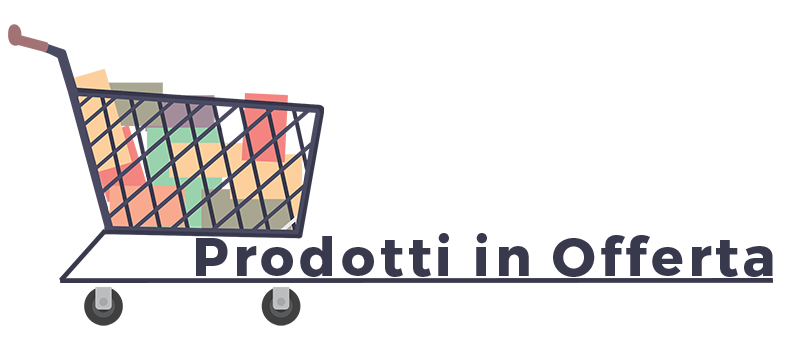Salvare un Sito Web tra i Preferiti – La Guida Completa
Come si Aggiunge un Sito Web ai Preferiti
Se visiti spesso un sito web o una determinata pagina troverai sicuramente comodo poterla aggiungere tra i tuoi siti preferiti o alla barra dei preferiti, così da poterla raggiungere con un semplice click invece di dover digitare ogni volta l’indirizzo completo. Ma come si aggiunge un sito tra i preferiti? Iniziamo dal dire che ogni browser ha un modo differente per aggiungere una pagina alla barra dei preferiti: in questa guida ti spiegheremo come salvare un sito tra i preferiti su Google Chrome, Chrome per Dispositivi Mobili, Mozilla Firefox, Firefox per Dispositivi Mobili, Internet Explorer, Safari (sia versione web che per dispositivi mobili) e Opera; sia che tu stia navigando da Pc o da Mac, da Smartphone o da Tablet; sia con sistema operativo Android che con Apple.
Come si fa a salvare una pagina tra i preferiti?
Tra poco ti spiegheremo come impostare o salvare un sito tra i preferiti, dove si trova la cartella dei preferiti e la barra dei preferiti in base al tuo browser. Scegli dall’elenco qui sotto cosa usi per navigare e vai alla tua guida per aggiungere una pagina tra i preferiti
Come si aggiungono i preferiti su Google Chrome?
Utilizzi il browser Chrome di Google e ti stai chiedendo come aggiungere un sito ai preferiti? Ecco i passaggi da seguire
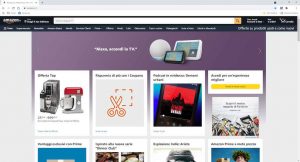
1. Accedi alla pagina che vuoi salvare nei preferiti di Chrome
Fai una prova, ad esempio, con la pagina di Amazon cliccando qui o copiando e incollando questo link su Chrome: https://amzn.to/3oG1ZN5
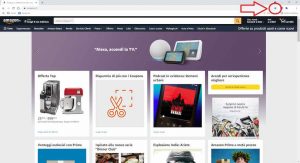 2. Clicca sul pulsante a forma di stella in alto a destra e poi su “aggiungi preferito” o, se preferisci, premi assieme i tasti Ctrl+D se utilizzi Windows, ⌘ Cmd+D su Mac
2. Clicca sul pulsante a forma di stella in alto a destra e poi su “aggiungi preferito” o, se preferisci, premi assieme i tasti Ctrl+D se utilizzi Windows, ⌘ Cmd+D su Mac
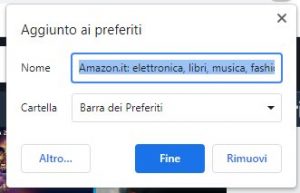
3. Assegna un nome alla pagina da aggiungere ai preferiti o utilizza quello che viene assegnato di default
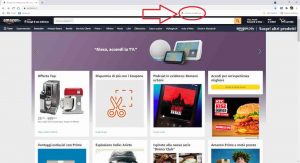 4. Clicca sul tasto “Fine” e vedrai apparire nella barra dei preferiti la pagina che hai appena salvato
4. Clicca sul tasto “Fine” e vedrai apparire nella barra dei preferiti la pagina che hai appena salvato
Come si aggiungono i preferiti su Mozilla Firefox?
Utilizzi il browser Firefox di Mozilla e ti stai chiedendo come aggiungere un sito ai preferiti (che in questo caso si chiamano segnalibri)? Ecco i passaggi da seguire.
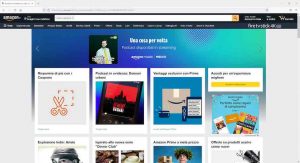 1. Accedi alla pagina che vuoi salvare nei segnalibri di Firefox
1. Accedi alla pagina che vuoi salvare nei segnalibri di Firefox
Fai una prova, ad esempio, con la pagina di Amazon cliccando qui o copiando e incollando questo link su Firefox https://amzn.to/3oG1ZN5
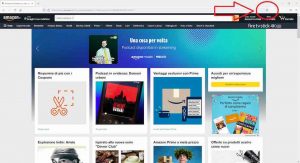 2. Clicca sul pulsante a forma di stella in alto a destra ( o se preferisci premi assieme i tasti Ctrl+D se utilizzi Windows, ⌘ Cmd+D su Mac) . La stella diventerà di colore blu e si aprirà una nuova finestra
2. Clicca sul pulsante a forma di stella in alto a destra ( o se preferisci premi assieme i tasti Ctrl+D se utilizzi Windows, ⌘ Cmd+D su Mac) . La stella diventerà di colore blu e si aprirà una nuova finestra
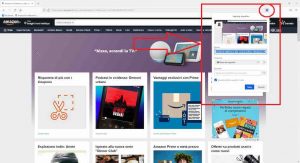 3. Assegna un nome alla pagina da aggiungere ai segnalibri o utilizza quello che viene assegnato di default
3. Assegna un nome alla pagina da aggiungere ai segnalibri o utilizza quello che viene assegnato di default
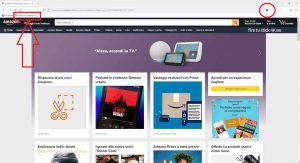 4. Clicca sul tasto “Salva” e vedrai apparire nella barra dei segnalibri di Firefox la pagina che hai appena salvato
4. Clicca sul tasto “Salva” e vedrai apparire nella barra dei segnalibri di Firefox la pagina che hai appena salvato
Come si aggiungono i preferiti su Internet Explorer / Microsoft Edge?
Utilizzi i browser di Microsoft Internet Explorer o Edge e ti stai chiedendo come aggiungere un sito ai preferiti? Ecco i passaggi da seguire.
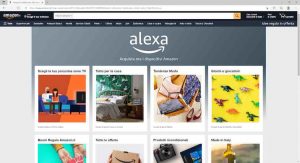 1. Accedi alla pagina che vuoi salvare nei preferiti
1. Accedi alla pagina che vuoi salvare nei preferiti
Fai una prova, ad esempio, con la pagina di Amazon cliccando qui o copiando e incollando questo link su Internet Explorer o Microsoft Edge https://amzn.to/3oG1ZN5
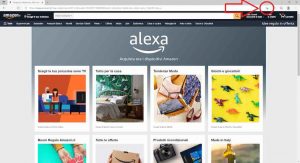 2. Clicca sul pulsante a forma di stella in alto a destra (o se preferisci puoi premere assieme i tasti Ctrl+D se utilizzi Windows, ⌘ Cmd+D su Mac) . La stella diventerà di colore blu e si aprirà una nuova finestra.
2. Clicca sul pulsante a forma di stella in alto a destra (o se preferisci puoi premere assieme i tasti Ctrl+D se utilizzi Windows, ⌘ Cmd+D su Mac) . La stella diventerà di colore blu e si aprirà una nuova finestra.
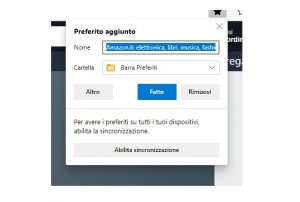 3. Assegna un nome alla pagina da aggiungere ai segnalibri o utilizza quello che viene assegnato di default.
3. Assegna un nome alla pagina da aggiungere ai segnalibri o utilizza quello che viene assegnato di default.
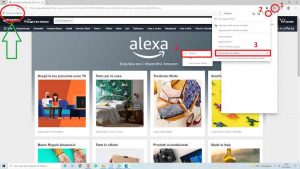 4. Clicca sul tasto “Fatto” e vedrai apparire nella barra dei segnalibri di Edge o Internet Explorer la pagina che hai appena salvato. Se la barra dei preferiti non è apparsa non ti preoccupare: ti basterà cliccare sull’altra stella in alto a destra (1), il simbolo “…” (2), quindi “mostra barra dei preferiti” (3) e “sempre” (4)
4. Clicca sul tasto “Fatto” e vedrai apparire nella barra dei segnalibri di Edge o Internet Explorer la pagina che hai appena salvato. Se la barra dei preferiti non è apparsa non ti preoccupare: ti basterà cliccare sull’altra stella in alto a destra (1), il simbolo “…” (2), quindi “mostra barra dei preferiti” (3) e “sempre” (4)
Come si aggiungono i preferiti su Safari?
Utilizzi il browser Safari di Apple e ti stai chiedendo come aggiungere un sito ai preferiti (che anche in questo caso vengono chiamati segnalibri o bookmarks? Ecco i passaggi da seguire:
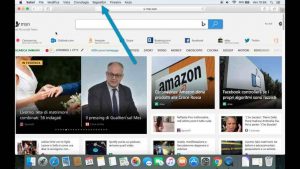 1. Accedi alla pagina che vuoi salvare nei preferiti
1. Accedi alla pagina che vuoi salvare nei preferiti
Fai una prova, ad esempio, con la pagina di Amazon cliccando qui o copiando e incollando questo link su Safari https://amzn.to/3oG1ZN5
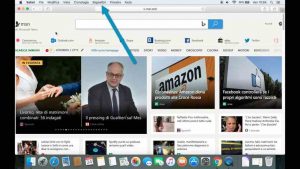 2. Clicca sul menù Segnalibri / Bookmarks in alto (o se preferisci puoi premere assieme ⌘ Cmd+D ).
2. Clicca sul menù Segnalibri / Bookmarks in alto (o se preferisci puoi premere assieme ⌘ Cmd+D ).
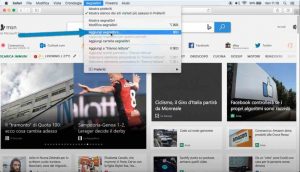 3. Clicca su “Aggiungi Segnalibri / Add Bookmarks” dal menù a tendina che si è aperto o utilizza quello che viene assegnato di default
3. Clicca su “Aggiungi Segnalibri / Add Bookmarks” dal menù a tendina che si è aperto o utilizza quello che viene assegnato di default
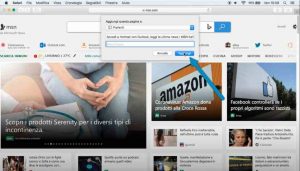 4. Scegli il nome e clicca sul tasto “aggiungi” e vedrai apparire nella barra dei segnalibri di Safari la pagina che hai appena salvato. Se non vedi la barra dei segnalibri su Safari niente paura: ti basterà fare clic sulla voce Vista in alto e selezionare Mostra barra dei preferiti dal menù a tendina comparso. Se preferisci, puoi anche premere la combinazione di tasti shift+cmd+b.
4. Scegli il nome e clicca sul tasto “aggiungi” e vedrai apparire nella barra dei segnalibri di Safari la pagina che hai appena salvato. Se non vedi la barra dei segnalibri su Safari niente paura: ti basterà fare clic sulla voce Vista in alto e selezionare Mostra barra dei preferiti dal menù a tendina comparso. Se preferisci, puoi anche premere la combinazione di tasti shift+cmd+b.
Come si aggiungono i preferiti su Google Chrome da smartphone?
Stai utilizzando Google Chrome dal tuo cellulare e ti stai chiedendo come aggiungere un sito ai preferiti? Ecco i passaggi da seguire per salvare una pagina tra i preferiti da dispositivo mobile, Android o iOS:
- Accedi alla pagina che vuoi salvare nei preferiti di Chrome fai una prova, ad esempio, con la pagina di Amazon copiando e incollando questo link su Chrome https://amzn.to/3oG1ZN5
- Clicca sul pulsante raffigurante i tre punti verticali “⋮“
- Tocca l’icona a forma di stella “☆” dal menù che si è aperto
- Scegli il nome del nuovo preferito e in quale cartella vuoi salvarlo quindi premi su “Salva”
Come si aggiungono i preferiti su Firefox da smartphone?
Stai utilizzando Mozilla Firefox dal tuo cellulare e ti stai chiedendo come aggiungere un sito ai preferiti? Ecco i passaggi da seguire per salvare una pagina tra i preferiti da dispositivo mobile, sia che sia Android o iOS:
- Accedi alla pagina che vuoi salvare nei preferiti di Firefox fai una prova, ad esempio, con la pagina di Amazon copiando e incollando questo link su Firefox https://amzn.to/3oG1ZN5
- Accedi al menu principale del browser premendo il pulsante raffigurante le tre linee orizzontali sovrapposte “⋮” Se non vedi il pulsante, prova a scorrere leggermente la pagina verso il basso.
- Tocca l’icona a forma di stella “☆” dal menù che si è aperto
- Scorri il dito verso destra o sinistra finché non trovi la pagina “Segnalibri” quindi Salva
Come si aggiungono i preferiti su Safari da smartphone?
Stai utilizzando Safari dal tuo dispositivo iOS, iPhone o iPad e ti stai chiedendo come aggiungere un sito ai preferiti? Ecco i passaggi da seguire per salvare una pagina tra i preferiti da dispositivo mobile Apple iOS:
- Vai alla pagina web che vuoi salvare nei preferiti (segnalibri) di Safari fai una prova, ad esempio, con la pagina di Amazon copiando e incollando questo link su Safari https://amzn.to/3oG1ZN5
- Premi il pulsante “condividi” in basso al centro (è l’icona del quadrato con una freccia rivolta verso l’alto). Se non vedi il pulsante, prova a scorrere leggermente la pagina verso il basso.
- Tocca l’icona “Aggiungi Segnalibro” a forma di libro aperto.
- Modifica le informazioni del nuovo segnalibro Safari quindi finalizza premendo “Salva”.
Siamo arrivati al termine di questa piccola guida su come si salva un sito web tra i preferiti. Se non hai trovato la risposta che cercavi, prova a dare un’occhiata tra le domande frequenti FAQ che trovi subito qui sotto.
Come aggiungere un sito tra i preferiti o alla barra dei preferiti? Come si fa a salvare nei preferiti?
- Ogni browser ha il suo proprio metodo per salvare una pagina tra i preferiti. Nella maggioranza dei casi puoi provare premendo insieme i tasti Ctrl+D se utilizzi Windows, ⌘ Cmd+D su Mac
Come salvare un sito tra i preferiti da PC?
- Dipende dal tipo di browser che utilizzi. Nella maggior parte dei casi però puoi provare premendo assieme i tasti Ctrl+D
Come mettere una pagina tra i preferiti da Mac?
- Se stai utilizzando un browser da Mac puoi aggiungere la pagina che stai visitando tra i preferiti (o segnalibri) premendo assieme i comandi ⌘ Cmd+D
Come impostare i preferiti?
- Le impostazioni dei preferiti si trovano accedendo ai menù in alto a destra
Dove si trovano i preferiti? Dove sono i preferiti?
- Su Google Chrome: Simbolo “⋮” in alto a destra – Preferiti
- Su Mozilla Firefox: Simbolo “⋮” in alto a destra – Segnalibri
- Su Internet Explorer / Microsoft Edge: Simbolo “…” in alto a destra – Preferiti
- Su Safari: Tasto “Segnalibri” dal menù in alto